قم بتسجيل الفيديو والصوت وطريقة اللعب وكاميرا الويب لتسجيل اللحظات الثمينة بسهولة.
5 طرق سهلة لتسجيل فيديو كاميرا الويب ليوتيوب وزووم وما إلى ذلك.
في هذه الأيام، تُعدّ معرفة كيفية تسجيل فيديو كاميرا الويب أمرًا أساسيًا لإنشاء المحتوى، سواءً لعرض تقديمي احترافي، أو برنامج تعليمي عبر الإنترنت، أو مدونة فيديو شخصية. استكشف كيفية تسجيل فيديو كاميرا الويب بجودة عالية في هذا الدليل، بدءًا من الطرق المختلفة لاستخدام أدوات التسجيل المدمجة، أو برامج الجهات الخارجية، أو البدائل المتاحة عبر الإنترنت. ستشارك هذه المقالة بعض أسرار الخبراء لمساعدتك في إنتاج منتجات بجودة احترافية، بدءًا من الإضاءة والصوت وصولًا إلى تعديلات الإعدادات للحصول على فيديوهات فائقة الوضوح. مهما كانت نقطة انطلاقك، سواءً كنت مبتدئًا تحاول جاهدًا فهم الأمور أو شخصًا يتطلع إلى تطوير مهاراته، ستجد هنا ما يناسبك.
قائمة الدليل
الطريقة 1: تسجيل مقاطع فيديو عالية الجودة من كاميرا الويب باستخدام 4Easysoft الطريقة الثانية: الطريقة الافتراضية لتسجيل فيديو كاميرا الويب على جهاز Mac – QuickTime الطريقة الثالثة: أفضل طريقة لتسجيل كاميرا الويب للاعبين - Bandicam الطريقة الرابعة: طريقة احترافية لتسجيل كاميرا الويب من خلال OBS Studio الطريقة 5: تسجيل وتحرير مقاطع فيديو كاميرا الويب عبر برنامج Camtasia نصائح لتسجيل مقاطع فيديو عالية الجودة عبر كاميرا الويبالطريقة 1: تسجيل مقاطع فيديو عالية الجودة من كاميرا الويب باستخدام 4Easysoft
4Easysoft برنامج قوي لتسجيل فيديو كاميرا الويب، مصمم للمبتدئين والمحترفين على حد سواء. يُعد خيارًا رائعًا لإنشاء دروس تعليمية أو مدونات فيديو أو رسائل فيديو، بفضل واجهته سهلة الاستخدام وإمكانية تسجيله عالية الجودة. كما يمكنك تسجيل فيديوهات كاميرا الويب مع تشغيل الشاشة والصوت في الخلفية.

قم بتسجيل مقاطع فيديو كاميرا الويب بجودة HD وحتى 4K.
التقاط الصوت في نفس الوقت مع فيديو كاميرا الويب.
أدوات تحرير سهلة الاستخدام لتقليم وتحسين التسجيلات.
100% آمن
100% آمن
الخطوة 1شغّل البرنامج واختر "مسجل كاميرا الويب" من اللوحة اليسرى. يمكنك أيضًا استخدام "مسجل الفيديو" ثم تشغيل كاميرا الويب. اصنع فيديو رد فعل.
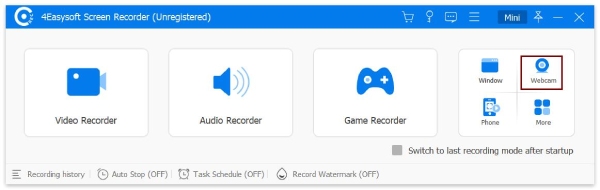
الخطوة 2اختر كاميرا الويب الخاصة بك، ثم انتقل إلى قائمة "التفضيلات" لضبط إعدادات مثل الدقة ومعدل الإطارات. اضبط تنسيق الإخراج كما يحلو لك. ثم انقر على زر "تسجيل" لبدء تسجيل الفيديو من كاميرا الويب.

الخطوه 3يمكنك أيضًا إضافة تعليقات توضيحية أثناء التسجيل. انقر على زر "إضافة تعليقات توضيحية" لرسم أو إضافة نص أو حتى أرقام. بعد ذلك، انقر على زر "إيقاف" ثم "حفظ" لحفظ التسجيل في المكان الذي تريده بعد الانتهاء.

الطريقة الثانية: الطريقة الافتراضية لتسجيل فيديو كاميرا الويب على جهاز Mac – QuickTime
QuickTime Player هو مسجل فيديو مدمج لكاميرا الويب لمستخدمي Mac، ويوفر طريقة بسيطة وفعالة لالتقاط لقطات كاميرا الويب دون الحاجة إلى برامج إضافية.
الخصائص الرئيسية:
• تم تثبيت QuickTime بالفعل على جميع أجهزة Mac وهو مجاني.
• التقاط لقطات كاميرا ويب غنية بالصوت.
• خفيف الوزن وسهل الاستخدام.
الخطوة 1على جهاز ماك، شغّل QuickTime Player. اختر زر "ملف" من شريط القوائم، ثم "تسجيل فيلم جديد".
الخطوة 2من القائمة بجوار زر التسجيل، اختر كاميرا الويب. لبدء تسجيل الفيديو باستخدام كاميرا الويب، انقر على زر "تسجيل" الأحمر. أنهِ التسجيل واحفظ الملف في المكان الذي تريده.

الطريقة الثالثة: أفضل طريقة لتسجيل كاميرا الويب للاعبين - Bandicam
بانديكام هو برنامج تسجيل فيديو كاميرا ويب قابل للتكيف يدعم التقاط الفيديو عالي الجودة وهو مثالي للاعبين والمعلمين ومنشئي المحتوى.
الخصائص الرئيسية:
• قم بتسجيل مقاطع فيديو كاميرا الويب بدقة 4K.
• أدوات الرسم في الوقت الحقيقي للتعليقات التوضيحية.
• الوضع المضغوط لاستخدام موارد النظام بشكل منخفض.
الخطوة 1افتح تطبيق Bandicam واختر وضع "تسجيل كاميرا الويب". اضبط إعدادات مثل الدقة ومعدل الإطارات ومدخل الصوت.
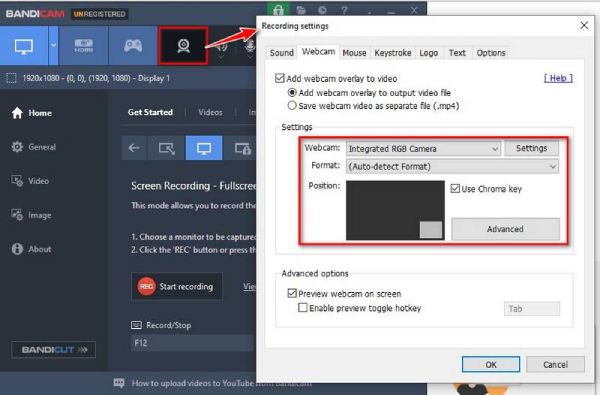
الخطوة 2انقر على زر "تسجيل" لبدء تسجيل فيديو كاميرا الويب. احفظ التسجيل بعد إيقاف العملية.
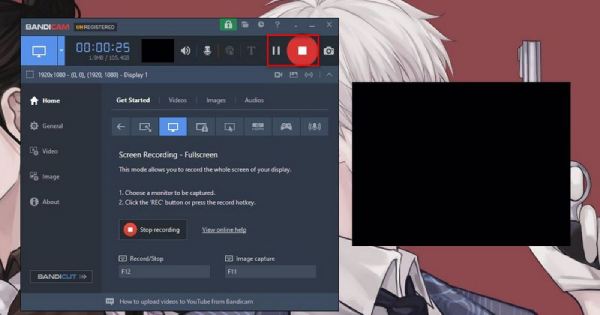
الطريقة الرابعة: طريقة احترافية لتسجيل كاميرا الويب من خلال OBS Studio
يستخدم OBS Studio على نطاق واسع للبث المباشر والتسجيل، وهو عبارة عن مسجل كاميرا ويب فيديو مجاني ومفتوح المصدر مع العديد من الخيارات لتخصيص الفيديو الخاص بك.
الخصائص الرئيسية:
• دعم مصادر متعددة، بما في ذلك كاميرا الويب والشاشة والصوت.
• إعدادات متقدمة لجودة الفيديو والترميز.
• مجاني تمامًا بدون علامات مائية.
الخطوة 1افتح برنامج OBS وأضف كاميرا الويب الخاصة بك كجهاز التقاط فيديو بالنقر على زر "إضافة" أدناه. اضبط إعدادات مثل الدقة ومعدل الإطارات ومدخل الصوت.
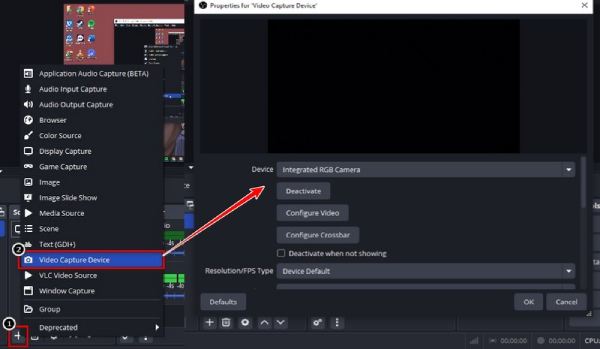
الخطوة 2عندما تكون جاهزًا، انقر على زر "بدء التسجيل" لبدء تسجيل فيديو كاميرا الويب. أوقف التسجيل بالنقر على الزر نفسه، ثم صدّره إلى الموقع الذي تريده.
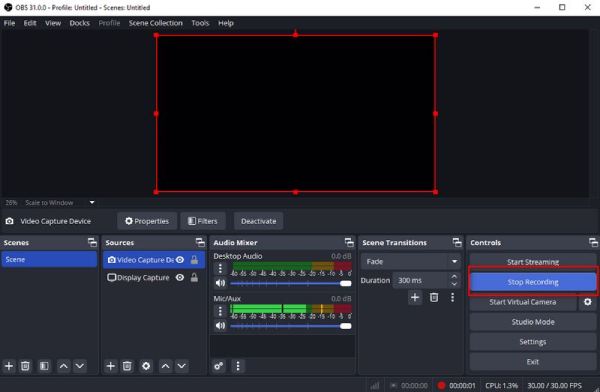
الطريقة 5: تسجيل وتحرير مقاطع فيديو كاميرا الويب عبر برنامج Camtasia
نظرًا لأن برنامج Camtasia يجمع بين ميزات التسجيل والتحرير، فهو عبارة عن برنامج احترافي لتسجيل فيديو كاميرا الويب لإنشاء وتحرير تحرير مقاطع الفيديو المسجلة.
الخصائص الرئيسية:
• قم بتسجيل مقاطع فيديو كاميرا الويب بصوت عالي الجودة.
• أدوات تحرير الفيديو المضمنة لإضافة التأثيرات والانتقالات والتعليقات التوضيحية.
• واجهة سهلة الاستخدام للمبتدئين والمحترفين.
خطوات تسجيل مقاطع فيديو كاميرا الويب:
افتح البرنامج واختر "تسجيل كاميرا الويب" من الخيارات. اضبط إعدادات مثل الدقة، ومعدل الإطارات، ومدخل الصوت. لبدء تسجيل الفيديو من كاميرا الويب، انقر على زر "تسجيل". يمكنك أيضًا تعديل التسجيل وتصدير الفيديو النهائي.
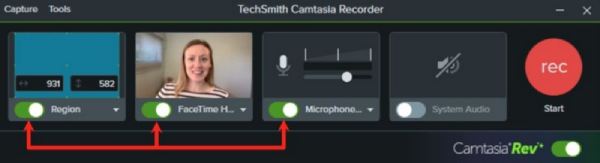
نصائح لتسجيل مقاطع فيديو عالية الجودة عبر كاميرا الويب
يتطلب تسجيل فيديوهات كاميرا الويب أكثر من مجرد الضغط على زر التسجيل. سواءً كنت تستخدم مسجل فيديو لكاميرا الويب أو برنامجًا مدمجًا، ستساعدك هذه النصائح على إنشاء فيديوهات احترافية ومميزة.
1. تحسين الإضاءة
الإضاءة الموزعة جيدًا ضرورية لفيديو واضح وحيوي. يُفضل استخدام إضاءة طبيعية، ولكن في حال عدم توفرها، استخدم حلقة أو صندوق إضاءة لتوزيع الإضاءة بالتساوي على وجهك. فقط تجنب الإضاءة الخلفية، وإلا ستبدو مظلمًا أو باهتًا.
2. استخدم كاميرا ويب عالية الجودة
على الرغم من أن معظم أجهزة الكمبيوتر المحمولة مزودة بكاميرا ويب مدمجة، إلا أن شراء كاميرا ويب خارجية عالية الدقة يُحسّن جودة الفيديو بشكل ملحوظ. اختر كاميرا ويب بدقة 1080 بكسل على الأقل للحصول على صور واضحة وحادة. كاميرا الويب الجيدة تُعدّ من أفضل الأدوات لأي شخص يرغب في معرفة كيفية تسجيل فيديو احترافي عبر كاميرا الويب.
3. اختبار جودة الصوت
نتميز بصوت نقي يضاهي جودة الفيديو. عند التسجيل، استخدم ميكروفونًا خارجيًا أو تجنب البيئات الصاخبة/المزعجة. الصوت المنخفض أو المنخفض أمرٌ صعب، لذا اختبر مستوى صوتك قبل التسجيل.
4. ضبط إعدادات الكاميرا
تتيح لك معظم أدوات تسجيل فيديو كاميرا الويب ضبط إعدادات مثل السطوع والتباين والتركيز. خصص وقتًا لتعديل هذه الإعدادات لتناسب بيئتك وضمان أفضل إخراج فيديو ممكن.
5. التسجيل في بيئة مستقرة
حاول وضع الكاميرا على سطح صلب أو حامل ثلاثي القوائم حتى لا تهتز أو تفقد ثباتها. هذا مهم جدًا إذا كنت تُجري عرضًا توضيحيًا أو تضطر للتحرك أثناء التسجيل.
6. قم بتحرير مقاطع الفيديو الخاصة بك
حتى أفضل التسجيلات قد تستفيد من بعض التحرير. استخدم برامج التحرير لحذف الأجزاء غير الضرورية، وإضافة التعليقات، أو تحسين جودة الصوت والفيديو. التحرير هو اللمسة الأخيرة لجعل مشروعك الخاص بكيفية تسجيل فيديو عبر كاميرا الويب يبدو أنيقًا واحترافيًا.
باتباع هذه النصائح، يمكنك تحسين تسجيلات كاميرا الويب الخاصة بك لإنتاج فيديوهات عالية الجودة تجذب جمهورك. سواءً كنت مبتدئًا أو خبيرًا في مجال الفيديو، ستساعدك هذه الاستراتيجيات في اكتشاف كيفية تسجيل الفيديو باستخدام كاميرا الويب.
خاتمة
تسجيل فيديو كاميرا الويب أسهل باستخدام الأدوات والتقنيات المناسبة. هذه النصائح والأساليب تُقدم نتائج احترافية، بدءًا من الإضاءة والصوت وصولًا إلى برامج تسجيل فيديو كاميرا الويب. ومع ذلك، من بين جميع الأنواع، فإن أفضل البرامج هو 4 برنامج تسجيل الشاشة ايزي سوفتبفضل سهولة استخدامه، وقدرته على التسجيل عالي الدقة، وأدوات التحرير المُتاحة. سواءً للمبتدئين أو المحترفين، من تصوير شاشات كاميرات الويب إلى تحسين المشاهد، يُعدّ هذا البرنامج الطريقة الأمثل لتسجيل فيديوهات كاميرا الويب. جرّبه اليوم وحسّن محتوى فيديوهاتك!
100% آمن
100% آمن



